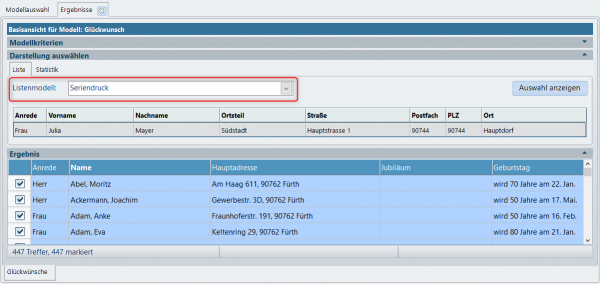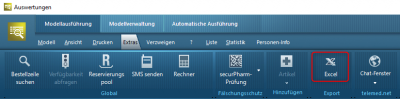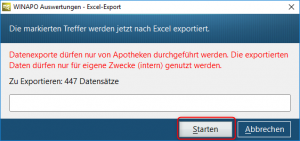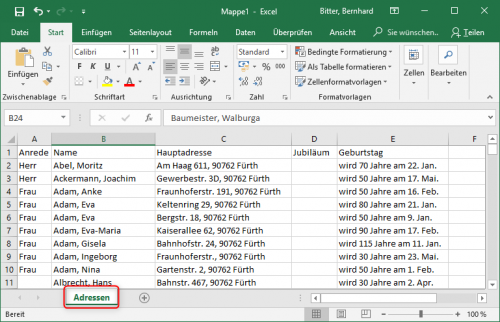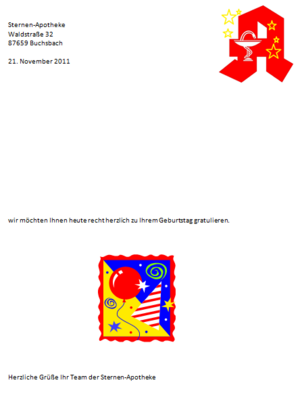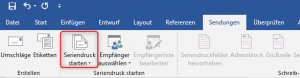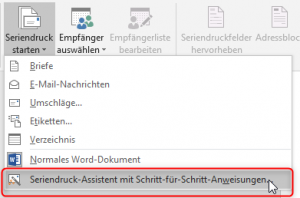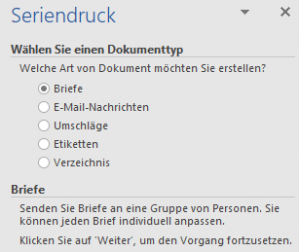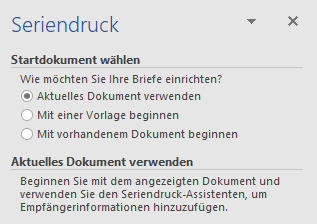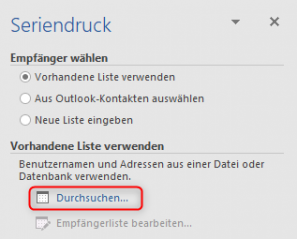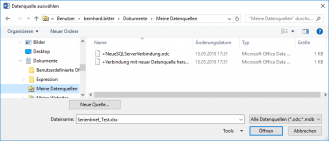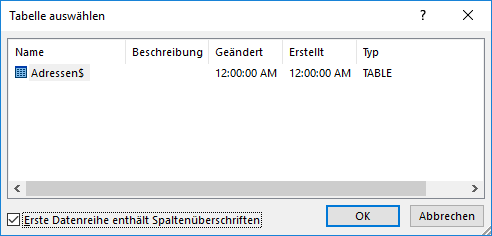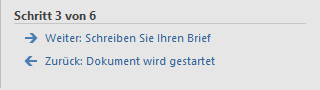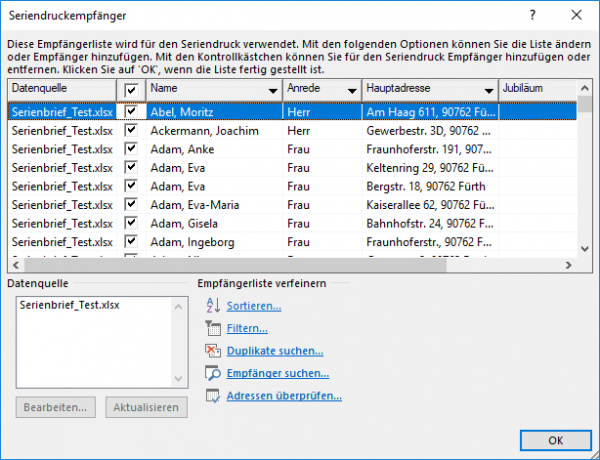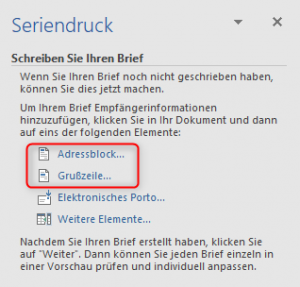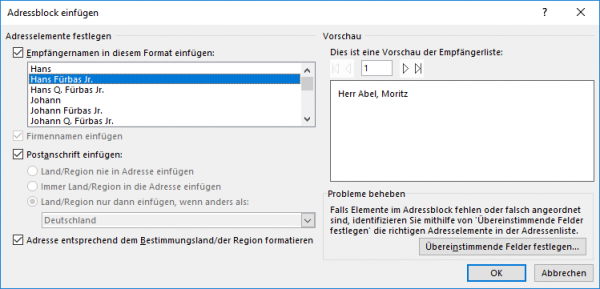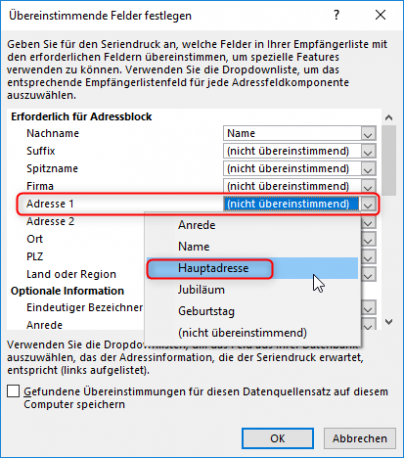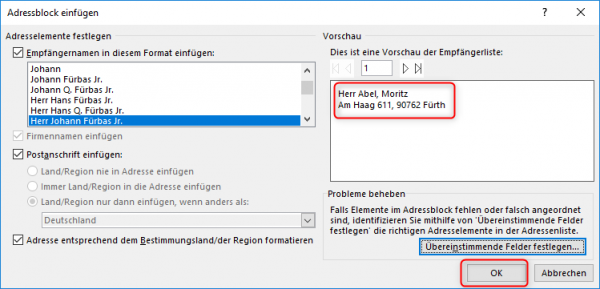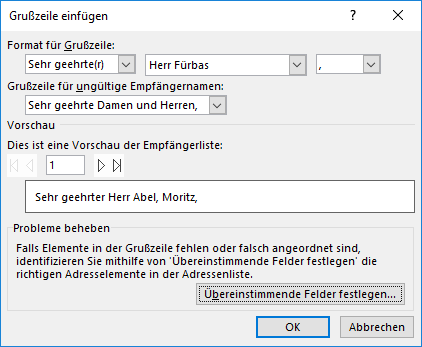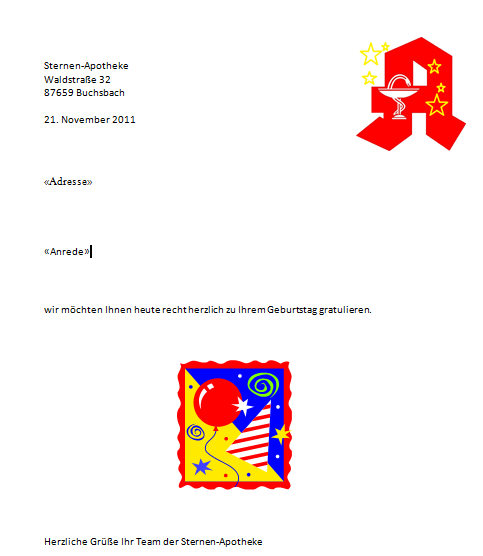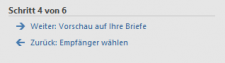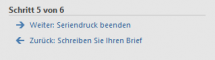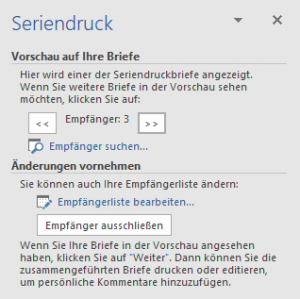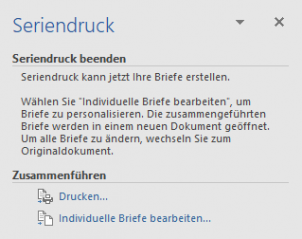Serienbrief erstellen: Unterschied zwischen den Versionen
Aus WIKI LAUER-FISCHER GmbH
| Zeile 35: | Zeile 35: | ||
<br> | <br> | ||
| − | Sie erhalten eine Kundenliste mit den gewünschten Feldern. | + | Sie erhalten eine Kundenliste mit den gewünschten Feldern. |
*Beschriften Sie das Register, in dem die Daten liegen mit einer passenden Bezeichnung. Dazu klicken Sie mit der rechten Maustaste darauf und wählen die Funktion umbenennen. | *Beschriften Sie das Register, in dem die Daten liegen mit einer passenden Bezeichnung. Dazu klicken Sie mit der rechten Maustaste darauf und wählen die Funktion umbenennen. | ||
| Zeile 45: | Zeile 45: | ||
<br> | <br> | ||
| − | *Speichern Sie die Datei unter einem geeigneten Namen ab. | + | *Speichern Sie die Datei unter einem geeigneten Namen ab.<br><br> |
==== ==== | ==== ==== | ||
Version vom 22. November 2011, 07:58 Uhr
Inhaltsverzeichnis
Wie kann ich einen Serienbrief mit Hilfe von WINAPO erstellen?
- Öffnen Sie zunächst die Applikation Auswertungen.
- Starten Sie hier das Modell, das Ihnen das gewünschte Ergebnis liefern soll.
- Wechseln Sie zur Liste Seriendruck.
Erzeugung der Kundenliste in den Auswertungen
- Öffnen Sie de Applikation Auswertungen.
- Starten Sie das Modell, mit dem Sie die Kundenlisten erzeugen wollen. Beispielsweise das Modell Glückwunsch.
- Um eine komplette Adressliste für die Serienbrieferstellung zu erhalten, wählen Sie im Register Darstellung das Listenmodell Seriendruck.
- Klicken Sie im Register Extras auf die Schaltfläche Excel.
- Starten Sie den Export über die Schaltfläche Starten.
Sie erhalten eine Kundenliste mit den gewünschten Feldern.
- Beschriften Sie das Register, in dem die Daten liegen mit einer passenden Bezeichnung. Dazu klicken Sie mit der rechten Maustaste darauf und wählen die Funktion umbenennen.
- Speichern Sie die Datei unter einem geeigneten Namen ab.
Erstellung der Serienbriefe in Word
- Öffnen Sie Microsoft Word.
- Erstellen Sie Ihr Anschreiben und speichern es ab.
- Wählen Sie jetzt im Register Datei die Menüschaltfläche Seriendruck starten.
Im Folgemenü wählen Sie die Funktion Seriendruck-Assisten mit Schritt-für-Schritt-Anweisungen.
- chten Seite wählen Sie als Dokumenttyp Briefe aus.
- Klicken Sie anschließend auf Weiter.
- Als Startdokument wählen Sie dasaktuelle Dokument aus.
- Klicken Sie anschließend auf Weiter.
Serienbrief erstellen 64 26.PNG
- Wählen Sie beim Empfänger die Option vorhandene Liste verwenden und Klicken Sie anschließend auf die Schaltfläche Durchsuchen.
- Wählen Sie jetzt auf Ihrem Comupter die gespeicherte Excel-Datei aus.
- Bestätigen Sie die folgende Meldung mit OK.
- Wählen Sie das Register Ihres Dokuments, in dem Sie die Daten abgelegt haben.
- Klicken Sie anschließend auf Weiter.
Serienbrief erstellen 64 28.png